EXIF چیست و چگونه آن را از عکسها حذف کنیم؟
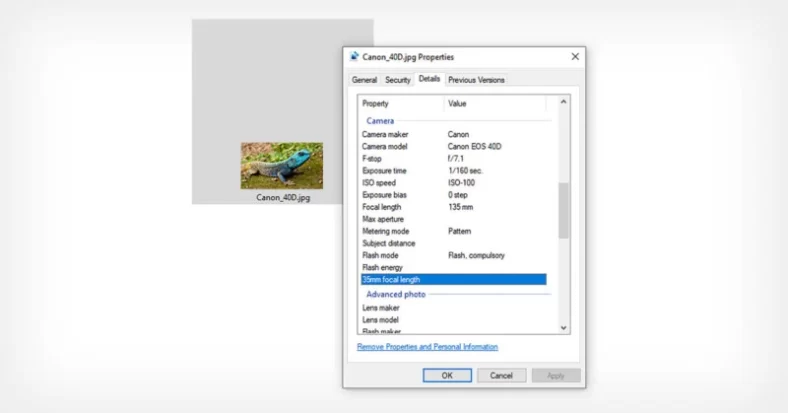
در عصر دیجیتال، عکسها فقط یک تصویر ساده نیستند. وقتی اکثر دوربینهای دیجیتال عکس میگیرند، اطلاعات خاصی را ثبت میکنند و آنها را در فایل عکس برای استفاده بعدی ذخیره میکنند. این اطلاعات، که به آنها دادههای متا یا فراداده میگویند، بهعنوان دادههای فایل قابل تعویض تصویر یا EXIF ذخیره میشوند.
EXIF مفید است، اما در موارد خاص میتواند تأثیرات منفی نیز داشته باشد. این راهنما در مورد EXIF، مزایا و معایب آن و نحوه استفاده از آن در عکاسی به شما آموزش میدهد.
توجه: اگرچه دادههای متا به صورت EXIF ذخیره میشوند، اما این دو اصطلاح اغلب به جای هم استفاده میشوند.
پارامترهای EXIF
مهم است که بدانید EXIF چیزی فراتر از سرعت شاتر، دیافراگم و ISO تصویر شماست. در حالی که ممکن است هنگام مشاهده EXIF بیشتر از اینها استفاده کنید، EXIF شامل موارد بسیار بیشتری است. در اینجا لیستی از پارامترهای رایج که EXIF شامل میشود آمده است:
- سرعت شاتر
- دیافراگم
- ISO
- مدل دوربین، سازنده و شماره سریال
- مدل لنز، سازنده و شماره سریال
- فاصله کانونی هنگام گرفتن عکس
- تراز سفیدی
- تنظیمات نوردهی
- تنظیمات فلاش (در صورت استفاده)
- وضوح تصویر
- فضای رنگی
- تاریخ و زمان گرفتن عکس
- تنظیمات پردازش پس از تولید
- مختصات جغرافیایی مکان عکس (اگر دوربین شما دارای GPS باشد و روشن باشد)
نحوه مشاهده EXIF
روشهای زیادی برای دسترسی و مشاهده EXIF وجود دارد، از وبسایتها گرفته تا ابزارهای داخلی ارائه شده با رایانه شما. این ممکن است زمانی مفید باشد که میخواهید EXIF خود را مشاهده کنید، و همچنین زمانی که میخواهید EXIF را در تصویری که متعلق به شما نیست پیدا کنید.
مشاهده EXIF با استفاده از وبسایتها
شاید یکی از سادهترین راهها برای مشاهده دادههای EXIF آپلود تصویر(های) خود در یک وبسایت باشد. این روش مزایای خود را دارد، زیرا یافتن و استفاده از آن آسان است. همچنین میتواند زمان بیشتری طول بکشد و نیاز به تلاش بیشتری داشته باشد، زیرا باید تصویر (های) خود را با اتصال به اینترنت آپلود کنید. این روش برای استفاده با دسته ای از تصاویر دشوار است، بنابراین در صورتی که فقط به دنبال EXIF تعداد کمی تصویر هستید، بهترین روش است. برخی از وبسایتها ممکن است دادههای بیشتری نسبت به ابزارهای داخلی رایانه شما به شما بدهند، مانند تنظیمات در پس از تولید.
یکی از خطرات بالقوه استفاده از بینندگان EXIF آنلاین این است که شما تصاویر خود را به وبسایتی آپلود میکنید که ممکن است از تصاویر شما برای اهداف دیگر استفاده کند. قبل از استفاده از یک بیننده EXIF آنلاین، حتماً خطرات بالقوه را بررسی کنید و نظرات را بخوانید.
چند وبسایت برای مشاهده اطلاعات EXIF:
- jimpl.com: این وبسایت دارای یک رابط کاربری ساده و آسان برای استفاده است. برای مشاهده دادههای EXIF یک عکس، کافی است آن را به وبسایت بکشید و رها کنید.
- metadata2go.com: این وبسایت دارای ویژگیهای بیشتری نسبت به jimpl.com است، مانند توانایی مشاهده دادههای EXIF ویدیوها و اسناد. همچنین دارای یک بخش آموزش است که نحوه استفاده از وبسایت را توضیح میدهد.
exif-viewer.com: این وبسایت دارای یک رابط کاربری مینیمالیستی است و فقط اطلاعات EXIF اولیه را نمایش میدهد. همچنین دارای یک ویژگی است که به شما امکان میدهد دادههای EXIF را از یک تصویر حذف کنید.- exif.tools: این وبسایت دارای ویژگیهای مشابه exif-viewer.com است، اما همچنین به شما امکان میدهد دادههای EXIF را از چندین تصویر به طور همزمان حذف کنید.
- pixelpeeper.com: این وبسایت دارای ویژگیهای بیشتری نسبت به سایر وبسایتهای ذکر شده در بالا است، مانند توانایی مقایسه دادههای EXIF دو تصویر. همچنین دارای یک بخش کاربران است که در آن میتوانید سوال بپرسید و پاسخ سوالات خود را دریافت کنید.
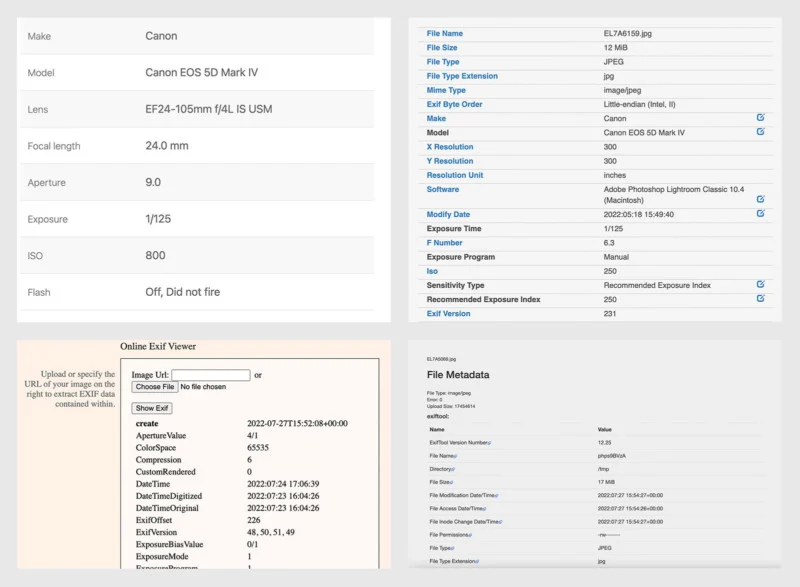
مشاهده EXIF در Adobe Lightroom
شاید یکی از سازماندهیشدهترین و کاربردیترین راهها برای مشاهده دادههای EXIF، استفاده از ابزار دادههای EXIF در Adobe Lightroom باشد. برای دسترسی به آن، روی Library module > Library Filter: Metadata کلیک کنید.
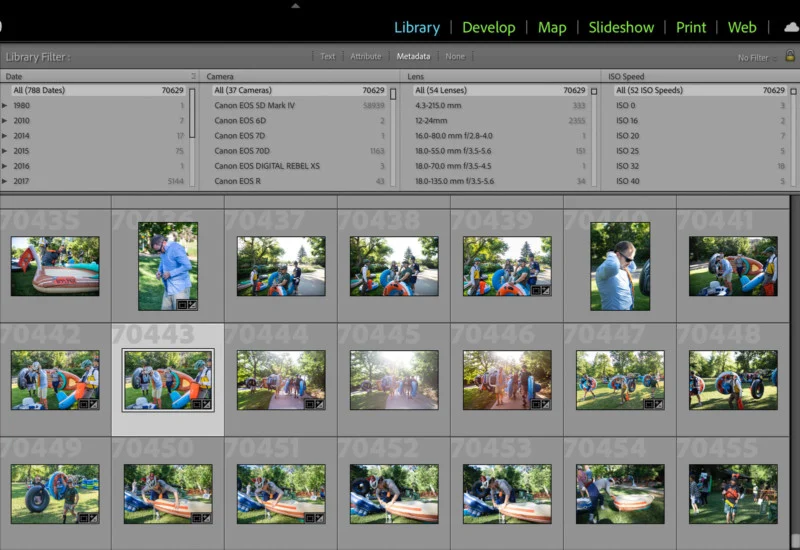
این به شما امکان می دهد کاتالوگ خود را بر اساس داده های EXIF جستجو کنید و می توانید به دلخواه پارامترها را اضافه یا حذف کنید. این به شما یک نمای کلی از پارامترهای مختلف و تصاویر آنها می دهد و به شما کمک می کند کل کاتالوگ خود را جستجو کنید، اگر به دنبال چیزی خاص در مورد داده های EXIF هستید.
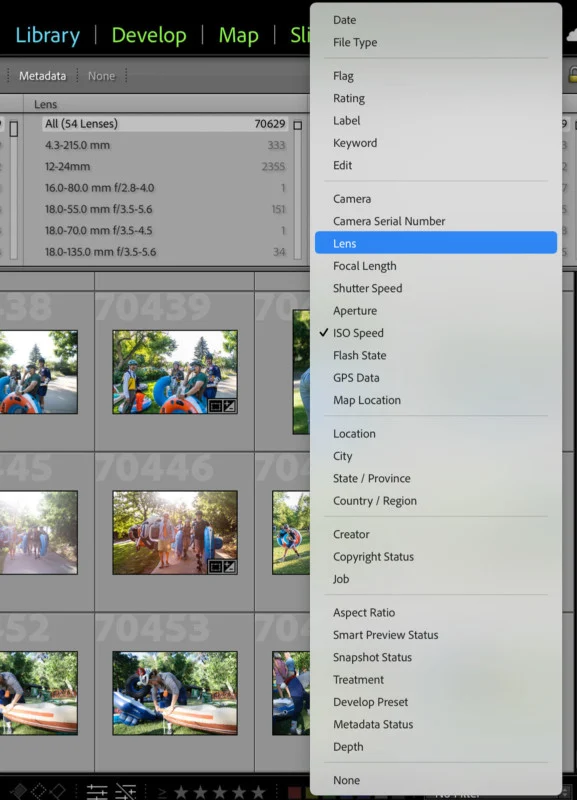
مشاهده EXIF در مک
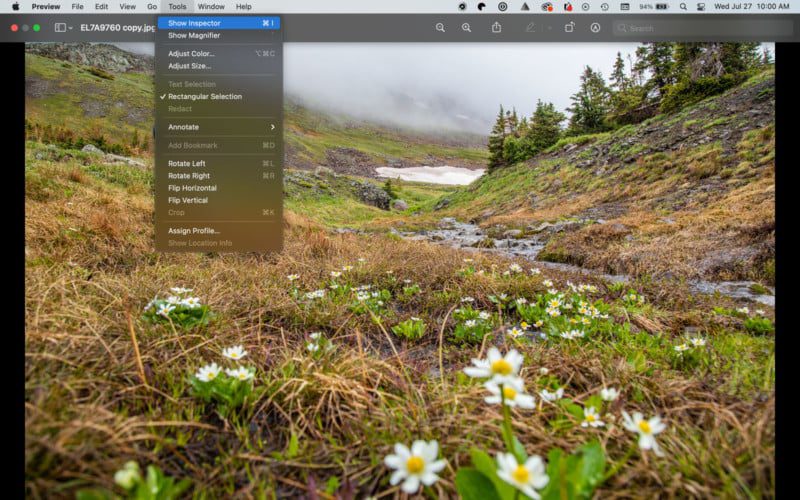
برای مشاهده داده های EXIF یک تصویر در مک، به سادگی آن را در Preview (که معمولاً برنامه پیش فرض برای نمایش تصاویر است) باز کنید، حالا کافیه که، روی Tools > Show Inspector (یا Command + I) کلیک کنید و روی تب “EXIF” در بالای Inspector کلیک کنید.
این به اندازه برخی از وبسایتهای فهرستشده در بالا به شما داده نمیدهد، اما رایجترین پارامترهای EXIF را به شما میدهد.
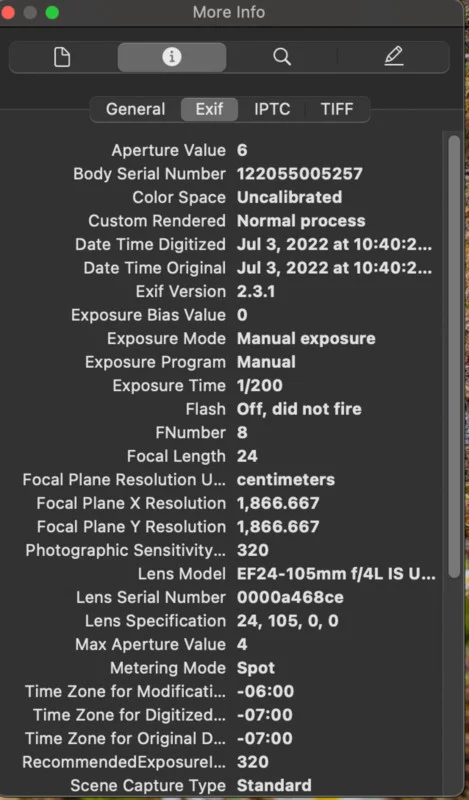
اگر میخواهید فقط به چند پارامتر مانند سرعت شاتر، فاصله کانونی، دیافراگم و وضوح نگاهی سریع بیندازید، میتوانید روی یک تصویر در پوشه آن راست کلیک کنید و “Get Info” را بزنید.
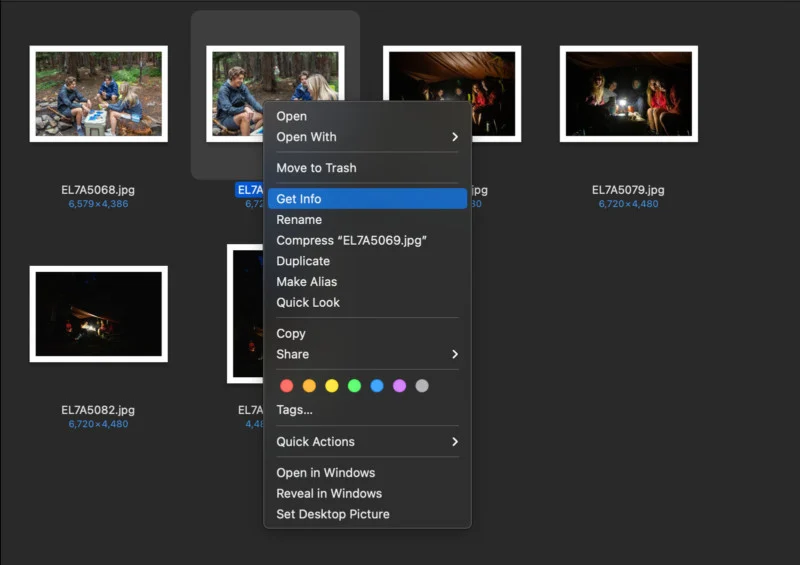
این به شما کمک میکند تا اطلاعات مورد نیاز خود را در مورد عکسها به سرعت پیدا کنید. حتی میتوانید این کار را برای دستهای از عکسها به طور همزمان انجام دهید.
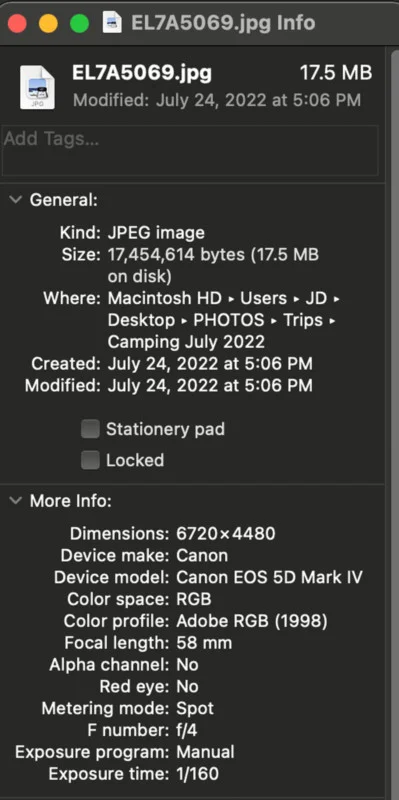
مشاهده دادههای EXIF در ویندوز
برای مشاهده EXIF یک تصویر در ویندوز، روی تصویر در پوشه آن راست کلیک کنید و “Properties” را انتخاب کنید.
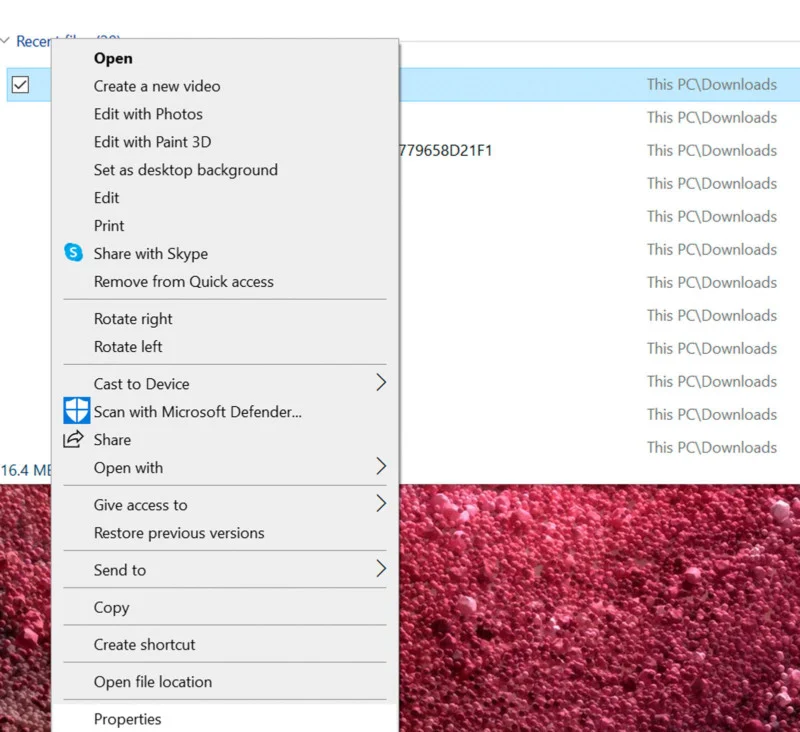
روی تب “Details” کلیک کنید تا اطلاعات EXIF عکس را ببینید. همچنین میتوانید گزینههای ویرایش و حذف EXIF را ببینید که در ادامه توضیح داده شدهاند.

مزایا و معایب EXIF
در دنیایی که EXIF اغلب در رسانه های اجتماعی به اشتراک گذاشته می شود، در مورد اخلاق و شیوه های خاصی از عمومی کردن تنظیماتی که در یک عکس استفاده کرده اید، مکان خود و سایر پارامترها بحث شده است. در اینجا چند مورد از جوانب مثبت و منفی به اشتراک گذاری و استفاده از اطلاعات EXIF آمده است:
مزایا
1. آموزش و یادگیری: EXIF یک ابزار عالی برای آموزش و یادگیری است. اگر می خواهید تعادل مناسب بین سرعت شاتر، دیافراگم و ISO را در سناریوهای خاص بیاموزید، عکاسانی را پیدا کنید که داده های EXIF خود را به اشتراک می گذارند و سعی کنید تاکتیک های آنها را تکرار کنید. البته، یادگیری نحوه تنظیم تنظیمات به روشی تطبیقی حتی بهتر خواهد بود، بنابراین در زیر به ایراد مربوطه مراجعه کنید.
نکته: اگر میخواهید در عکاسی بهتر شوید، باید بدانید که دوربین شما چگونه کار میکند. دادههای EXIF میتوانند به شما کمک کنند تا تنظیمات دوربین خود را درک کنید و تصمیم بگیرید که چگونه آنها را برای گرفتن عکسهای بهتر تغییر دهید.
2. ویرایش: EXIF می تواند به شما در ویرایش کمک کند. شاید شما تعدادی عکس با ایزوی بالا دارید و می خواهید یک الگوریتم کاهش نویز دسته ای را روی آن تصاویر اجرا کنید. دانستن نحوه خواندن متادیتای آنها برای دانستن اینکه کدام تصاویر را ممکن است بخواهید پردازش کنید مهم است. از ویژگی جستجوی متادیتای Adobe Lightroom برای جستجوی پارامترهای خاصی در کل کاتالوگ خود استفاده کنید.
3. ثبات بین عکس ها: اگر نیاز به حفظ ثبات دارید (به عنوان مثال، شما در حال گرفتن عکس های پرتره یا هدشات برای شرکتی هستید که در طول سال افراد جدیدی را استخدام می کند و می خواهد عکس های مشابهی برای همه آنها داشته باشد)، می توانید به EXIF خود مراجعه کنید تا سعی کنید تا حد امکان ثبات داشته باشید. اگر در فضای باز هستید، عوامل محیطی می توانند بر ثبات شما تأثیر بگذارند، اما اگر در حد تقریبی باشید، تصویر باید تا حدودی مشابه باشد.
4. مدارک جرم: EXIF به ویژه با پیشرفت فناوری GPS، در تحقیقات جنایی بسیار مفید بوده است. عکس هایی که با متادیتای مکان ذخیره شده در فایل های EXIF به اشتراک گذاشته و ارسال می شوند، به تعیین محل اختفای افراد دخیل در فعالیت های مجرمانه کمک کرده اند. حتی ساده تر از GPS، تاریخ و زمان گرفتن تصاویر است که در EXIF ثبت می شود و همچنین می تواند به عنوان مدرک استفاده شود.
معایب
1. کپی کردن مستقیم تنظیمات ویرایش از دیگران همیشه مفید نیست. هر عکس شرایط خاص خودش رو داره و تنظیماتی که برای یه عکس مناسبه ممکنه برای عکس دیگه مناسب نباشه. مثلاً اگه میخوای یه عکس پرتره رو ویرایش کنی، ممکنه بخوای کنتراست رو افزایش بدی تا رنگها برجستهتر بشن. اما اگه این تنظیمات رو بدون هیچ تغییری از یه عکس دیگه کپی کنی، ممکنه عکست بیش از حد اشباع شده و مصنوعی به نظر برسه. به جای کپی کردن کامل تنظیمات دیگران، یاد بگیر که چطور تنظیمات رو با توجه به شرایط خاص عکست ترکیب کنی. اینجوری میتونی عکسهای منحصربهفرد و خلاقانهای ایجاد کنی.
2. عدم اصالت: این دقیقا یکی از معایب ویرایش عکس است. وقتی عکسی را ویرایش میکنید، میتوانید تنظیمات دوربین، زمان و مکانی که عکس گرفته شده است و سایر اطلاعات را تغییر دهید. این اطلاعات را میتوان در فرمت EXIF ذخیره کرد که یک استاندارد صنعتی برای ذخیره اطلاعات مربوط به عکس است. اگر عکاسان دیگر از اطلاعات دقیق EXIF شما برای تولید تصویری مانند تصویر شما استفاده کنند، ممکن است اصالت شما به خطر بیفتد. به عنوان مثال، اگر عکسی از یک منظره طبیعی گرفتهاید و آن را ویرایش میکنید تا ظاهری متفاوت داشته باشد، ممکن است کسی دیگر از اطلاعات EXIF شما برای تولید عکسی از همان منظره استفاده کند که به نظر میرسد توسط شما گرفته شده است.
3. مسائل مربوط به حریم خصوصی: وقتی عکسی را ویرایش میکنید، میتوانید اطلاعات مربوط به مکانی که عکس گرفته شده است را تغییر دهید. این اطلاعات میتواند شامل مختصات GPS، نام مکان، و سایر اطلاعات باشد. تغییر اطلاعات مکانی عکس میتواند مسائل مربوط به حریم خصوصی را به همراه داشته باشد. به عنوان مثال، اگر عکسی از یک مکان خصوصی گرفتهاید و اطلاعات مکانی آن را تغییر دهید، ممکن است کسی دیگر آن عکس را در مکانی عمومی به اشتراک بگذارد و حریم خصوصی افراد را به خطر بیندازد.
4. استانداردهای متناقض: استاندارد EXIF یک استاندارد صنعتی برای ذخیره اطلاعات مربوط به عکس است. این استاندارد توسط گروهی از شرکتهای تولید کننده دوربین و نرمافزار ایجاد شده است. استاندارد EXIF به طور مرتب به روز میشود تا از آخرین فناوریها و ویژگیها پشتیبانی کند. با این حال، ممکن است برخی از دوربینها و نرمافزارها از نسخههای قدیمی استاندارد EXIF پشتیبانی کنند. این میتواند منجر به دادههای گیجکننده، غیرضروری و غیرمنطقی شود. به عنوان مثال، اگر یک دوربین از یک نسخه قدیمی استاندارد EXIF استفاده کند، ممکن است اطلاعات مربوط به مکان عکس نادرست یا ناقص باشد.
چطور اطلاعات EXIF را از عکسهای خود حذف کنیم
اطلاعات EXIF میتواند حریم خصوصی شما را به چند روش مختلف نقض کند. خوشبختانه، روشهای زیادی برای حذف EXIF از عکسهای شما به صورت جداگانه و کامل وجود دارد.
حذف EXIF از عکسها در مک
سیستم عامل مک یک حذف کننده کامل پیش فرض EXIF ندارد، اما به شما امکان میدهد مکان را از یک تصویر به راحتی حذف کنید. به سادگی عکس خود را در Preview باز کنید، Inspector (Command + I) را باز کنید، روی تب “GPS” کلیک کنید و “Remove Location Info” را در پایین انتخاب کنید.
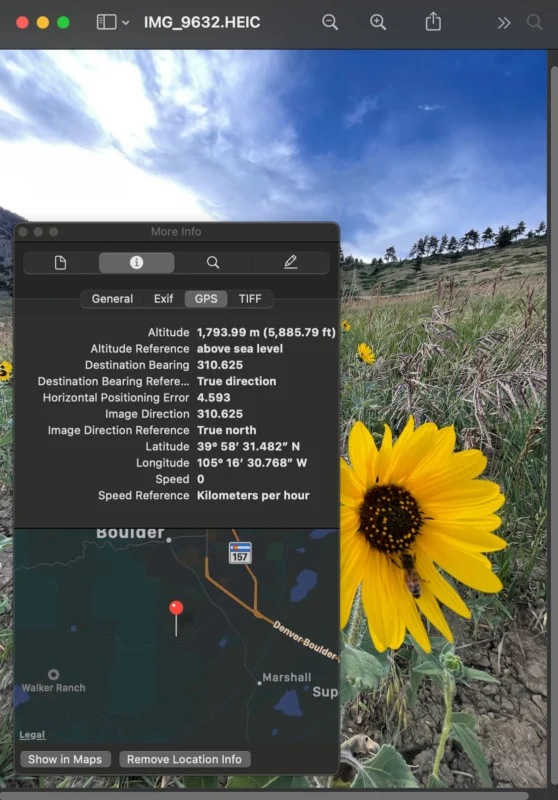
اگر میخواهید تمام اطلاعات EXIF را از عکسهای خود حذف کنید، ImageOptim یک برنامه رایگان و آسان برای استفاده است که تمام اطلاعات EXIF را از عکسهای شما در عرض چند ثانیه حذف میکند. توجه داشته باشید که این کار غیرقابل برگشت است، بنابراین اگر میخواهید یک کپی از اطلاعات EXIF در جایی داشته باشید، بهتر است دو کپی از عکس تهیه کنید و فقط یکی از آنها را پاک کنید.
ImageOptim در حال حاضر از فرمت HEIC اپل پشتیبانی نمیکند. بنابراین، برای استفاده از آن، باید عکسها را به فرمتهای JPG یا PNG تبدیل کنید. میتوانید تنظیمات مختلفی را تغییر دهید، اما حتماً قبل از قرار دادن عکسها در نرمافزار، این کار را انجام دهید.
حذف EXIF از عکسها در ویندوز
ویندوز دارای یک حذف کننده EXIF داخلی است و به شما امکان میدهد EXIF را به صورت انتخابی از یک تصویر حذف کنید. روی تصویر راست کلیک کنید، “Properties” را انتخاب کنید و سپس روی تب “Details” کلیک کنید. گزینه “Remove Properties and Personal Information“، به شما این امکان میدهد پارامترها را به صورت انتخابی از EXIF تصویر حذف کنید. همچنین میتوانید به سادگی با انتخاب گزینه “Create a copy with all possible properties removed” یک کپی بدون اطلاعات EXIF ایجاد کنید.
حذف EXIF از عکسها در iOS و Android
ابتدا، میتوانید geotagging (ذخیره اطلاعات GPS در عکس خود) را در تنظیمات یا برنامه دوربین خود غیرفعال کنید. اگر همچنان میخواهید geotagging داشته باشید، اما میخواهید مکان را از یک عکس خاص در iOS حذف کنید، به سادگی به برنامه Photos بروید، انگشت خود را به بالا بکشید و “Adjust” را در زیر نقشه انتخاب کنید.
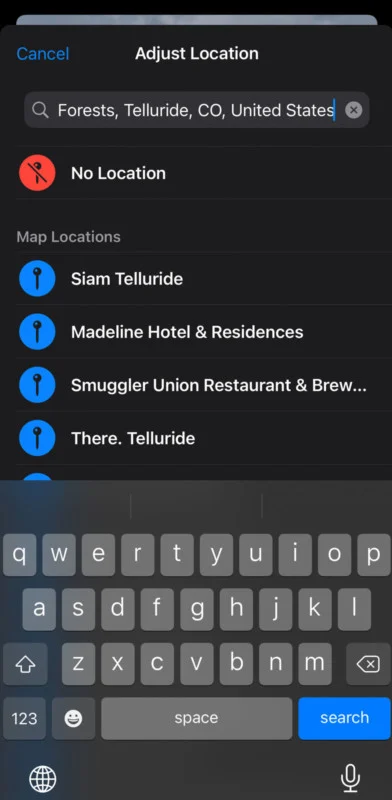
از اینجا میتوانید مکان را تغییر دهید یا حذف کنید.
هر دو iOS و Android دارای برنامههایی برای حذف کامل اطلاعات EXIF از عکسها هستند. Exif Metadata برای iOS و Photo Metadata Remover برای Android را بهعنوان دو گزینه رایگان بررسی کنید.
نتیجهگیری
EXIF یک فایل است که اطلاعات مربوط به عکس مانند تنظیمات دوربین، زمان و مکان گرفته شدن عکس و سایر اطلاعات را ذخیره میکند. شما میتوانید از این اطلاعات برای بهبود عکسهای خود و یادگیری از دیگران استفاده کنید، اما EXIF میتواند از نظر امنیت و حریم خصوصی مشکلساز باشد.
